Python matplotlib画图表
原文地址:http://www.jb51.net/article/91356.htm
本文介绍如果使用python汇总常用的图表,与Excel的点选操作相比,用python绘制图表显得比较比较繁琐,尤其提现在对原始数据的处理上。但两者在绘制图表过程中的思路大致相同,Excel中能完成的工作python大多也能做到。为了更清晰的说明使用python绘制图表的过程,我们在汇总图表的代码中进行注解,说明每一行代码的具体作用。并在文章的最后给出了自定义字体和图表配色的对应表。

准备工作
|
1
2
3
4
5
|
import numpy as np
import pandas as pd
#导入图表库以进行图表绘制
import matplotlib.pyplot as plt
loandata=pd.DataFrame(pd.read_excel('loan_data.xlsx'))
|
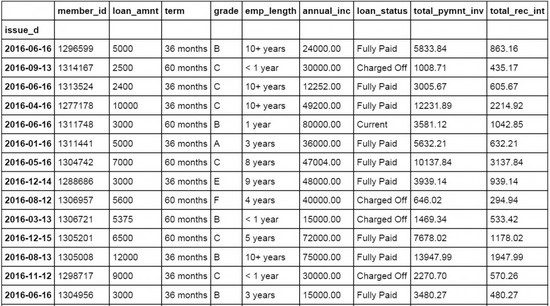
折线图
|
1
2
3
4
5
6
7
8
9
10
11
12
13
14
15
16
17
18
19
20
21
22
|
#设置日期字段issue_d为loandata数据表索引字段
loandata = loandata.set_index('issue_d')
#按月对贷款金额loan_amnt求均值,以0填充空值
loan_plot=loandata['loan_amnt'].resample('M').fillna(0)
#图表字体为华文细黑,字号为15
plt.rc('font', family='STXihei', size=15)
#创建一个一维数组赋值给a
a=np.array([1,2,3,4,5,6,7,8,9,10,11,12])
#创建折线图,数据源为按月贷款均值,标记点,标记线样式,线条宽度,标记点颜色和透明度
plt.plot(loan_plot,'g^',loan_plot,'g-',color='#99CC01',linewidth=3,markeredgewidth=3,markeredgecolor='#99CC01',alpha=0.8)
#添加x轴标签
plt.xlabel('月份')
#添加y周标签
plt.ylabel('贷款金额')
#添加图表标题
plt.title('分月贷款金额分布')
#添加图表网格线,设置网格线颜色,线形,宽度和透明度
plt.grid( color='#95a5a6',linestyle='--', linewidth=1 ,axis='y',alpha=0.4)
#设置数据分类名称
plt.xticks(a, ('1月','2月','3月','4月','5月','6月','7月','8月','9月','10月','11月','12月') )
#输出图表
plt.show()
|
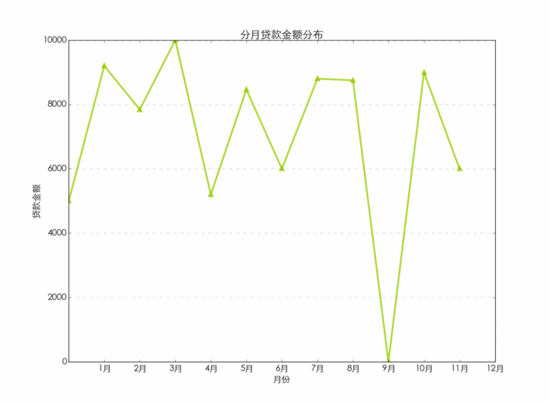
柱状图
|
1
2
3
4
5
6
7
8
9
10
11
12
13
14
15
16
17
18
19
20
21
22
|
#按用户等级grade字段对贷款金额进行求和汇总
loan_grade=loandata.groupby('grade')['loan_amnt'].agg(sum)
#图表字体为华文细黑,字号为15
plt.rc('font', family='STXihei', size=15)
#创建一个一维数组赋值给a
a=np.array([1,2,3,4,5,6])
#创建柱状图,数据源为按用户等级汇总的贷款金额,设置颜色,透明度和外边框颜色
plt.bar([1,2,3,4,5,6],loan_grade,color='#99CC01',alpha=0.8,align='center',edgecolor='white')
#设置x轴标签
plt.xlabel('用户等级')
#设置y周标签
plt.ylabel('贷款金额')
#设置图表标题
plt.title('不同用户等级的贷款金额分布')
#设置图例的文字和在图表中的位置
plt.legend(['贷款金额'], loc='upper right')
#设置背景网格线的颜色,样式,尺寸和透明度
plt.grid(color='#95a5a6',linestyle='--', linewidth=1,axis='y',alpha=0.4)
#设置数据分类名称
plt.xticks(a,('A级','B级','C级','D级','E级','F级'))
#显示图表
plt.show()
|
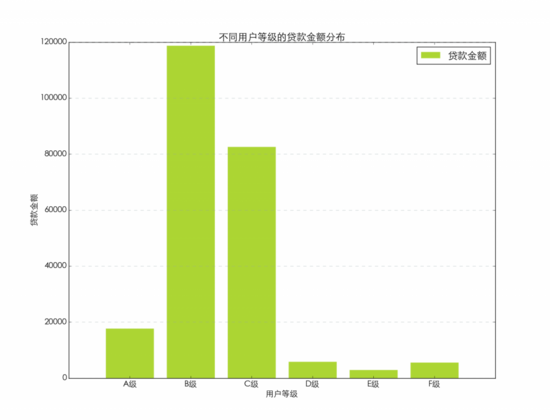
条形图
|
1
2
3
4
5
6
7
8
9
10
11
12
13
14
15
16
17
18
19
20
|
#图表字体为华文细黑,字号为15
plt.rc('font', family='STXihei', size=15)
#创建一个一维数组赋值给a
a=np.array([1,2,3,4,5,6])
#创建条形图,数据源为分等级贷款金额汇总,设置颜色,透明度和图表边框
plt.barh([1,2,3,4,5,6],loan_grade,color='#99CC01',alpha=0.8,align='center',edgecolor='white')
#添加x轴标题
plt.xlabel('贷款金额')
#添加y轴标题
plt.ylabel('用户等级')
#添加图表标题
plt.title('不同用户等级的贷款金额分布')
#添加图例,并设置在图表中的显示位置
plt.legend(['贷款金额'], loc='upper right')
#设置背景网格线的颜色,样式,尺寸和透明度
plt.grid(color='#95a5a6',linestyle='--', linewidth=1,axis='y',alpha=0.4)
#设置数据分类名称
plt.yticks(a,('A级','B级','C级','D级','E级','F级'))
#显示图表
plt.show()
|
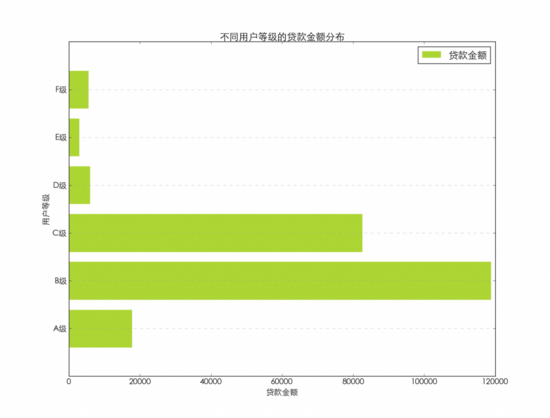
饼图
|
1
2
3
4
5
6
7
8
9
10
11
12
13
14
|
#图表字体为华文细黑,字号为15
plt.rc('font', family='STXihei', size=15)
#设置饼图中每个数据分类的颜色
colors = ["#99CC01","#FFFF01","#0000FE","#FE0000","#A6A6A6","#D9E021"]
#设置饼图中每个数据分类的名称
name=['A级', 'B级', 'C级', 'D级', 'E级','F级']
#创建饼图,设置分类标签,颜色和图表起始位置等
plt.pie(loan_grade,labels=name,colors=colors,explode=(0, 0, 0.15, 0, 0, 0),startangle=60,autopct='%1.1f%%')
#添加图表标题
plt.title('不同用户等级的贷款金额占比')
#添加图例,并设置显示位置
plt.legend(['A级','B级','C级','D级','E级','F级'], loc='upper left')
#显示图表
plt.show()
|
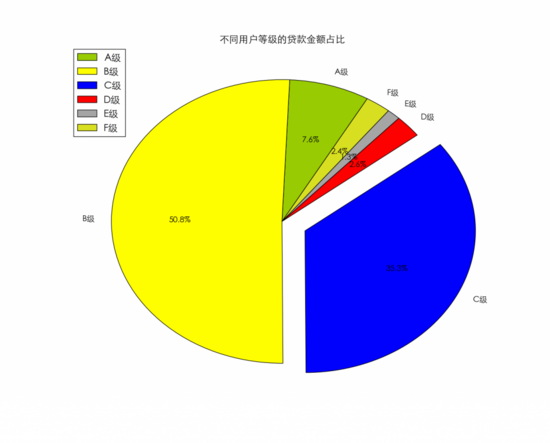
散点图
|
1
2
3
4
5
6
7
8
9
10
11
12
13
14
15
16
17
18
|
#按月汇总贷款金额,以0填充空值
loan_x=loandata['loan_amnt'].resample('M',how=sum).fillna(0)
#按月汇总利息金额,以0填充空值
loan_y=loandata['total_rec_int'].resample('M',how=sum).fillna(0)
#图表字体为华文细黑,字号为15
plt.rc('font', family='STXihei', size=15)
#创建散点图,贷款金额为x,利息金额为y,设置颜色,标记点样式和透明度等
plt.scatter(loan_x,loan_y,60,color='white',marker='o',edgecolors='#0D8ECF',linewidth=3,alpha=0.8)
#添加x轴标题
plt.xlabel('贷款金额')
#添加y轴标题
plt.ylabel('利息收入')
#添加图表标题
plt.title('贷款金额与利息收入')
#设置背景网格线的颜色,样式,尺寸和透明度
plt.grid(color='#95a5a6',linestyle='--', linewidth=1,axis='both',alpha=0.4)
#显示图表
plt.show()
|
气泡图
|
1
2
3
4
5
6
7
8
9
10
11
12
13
14
15
16
17
18
19
20
|
#按月汇总贷款金额及利息
loan_x=loandata['loan_amnt'].resample('M',how=sum).fillna(0)
loan_y=loandata['total_rec_int'].resample('M',how=sum).fillna(0)
loan_z=loandata['total_rec_int'].resample('M',how=sum).fillna(0)
#图表字体为华文细黑,字号为15
plt.rc('font', family='STXihei', size=15)
#设置气泡图颜色
colors = ["#99CC01","#FFFF01","#0000FE","#FE0000","#A6A6A6","#D9E021",'#FFF16E','#0D8ECF','#FA4D3D','#D2D2D2','#FFDE45','#9b59b6']
#创建气泡图贷款金额为x,利息金额为y,同时设置利息金额为气泡大小,并设置颜色透明度等。
plt.scatter(loan_x,loan_y,s=loan_z,color=colors,alpha=0.6)
#添加x轴标题
plt.xlabel('贷款金额')
#添加y轴标题
plt.ylabel('利息收入')
#添加图表标题
plt.title('贷款金额与利息收入')
#设置背景网格线的颜色,样式,尺寸和透明度
plt.grid(color='#95a5a6',linestyle='--', linewidth=1,axis='both',alpha=0.4)
#显示图表
plt.show()
|
箱线图
|
1
2
3
4
5
6
7
8
9
10
11
12
|
#图表字体为华文细黑,字号为15
plt.rc('font', family='STXihei', size=15)
#创建箱线图,数据源为贷款来源,设置横向显示
plt.boxplot(loandata['loan_amnt'],1,'rs',vert=False)
#添加x轴标题
plt.xlabel('贷款金额')
#添加图表标题
plt.title('贷款金额分布')
#设置背景网格线的颜色,样式,尺寸和透明度
plt.grid(color='#95a5a6',linestyle='--', linewidth=1,axis='both',alpha=0.4)
#显示图表
plt.show()
|
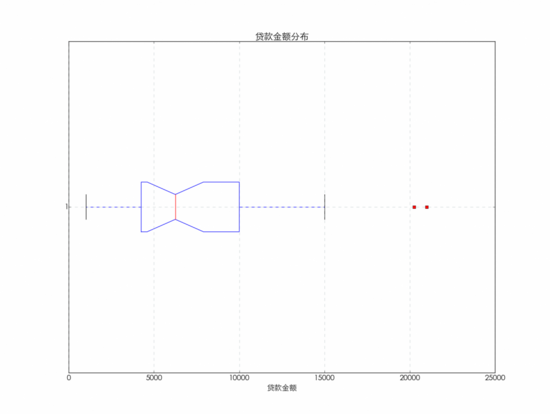
直方图
|
1
2
3
4
5
6
7
8
9
10
11
12
13
14
|
#图表字体为华文细黑,字号为15
plt.rc('font', family='STXihei', size=15)
#创建直方图,数据源为贷款金额,将数据分为8等份显示,设置颜色和显示方式,透明度等
plt.hist(loandata['loan_amnt'],8,normed=1, histtype='stepfilled',facecolor='#99CC01', rwidth=0.9,alpha=0.6,edgecolor='white')
#添加x轴标题
plt.xlabel('贷款金额')
#添加y轴标题
plt.ylabel('概率')
#添加图表标题
plt.title('贷款金额概率密度')
#设置背景网格线的颜色,样式,尺寸和透明度
plt.grid(color='#95a5a6',linestyle='--', linewidth=1,axis='y',alpha=0.4)
#显示图表
plt.show()
|
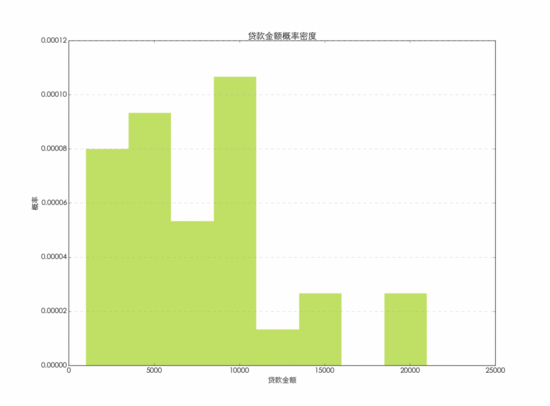
自定义字体及配色
图表中所使用的字体,可以使用下面的字体名称替换family=后面的内容以改变图表中所显示的字体。
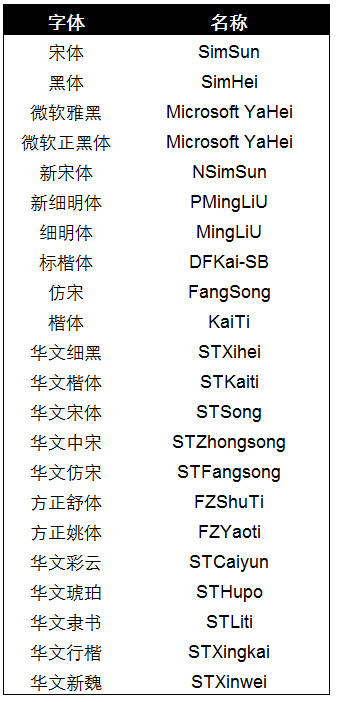
图表中的颜色,可以直接使用颜色名称,也可以使用简称来设置图表中使用的颜色,本文中没有使用默认的颜色,而是使用了自定义颜色。
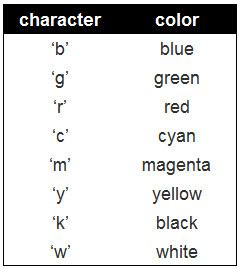
自定义颜色的色号,本文中使用的是Hex色号,下面给出了Hex和RGB的对应关系,以及相应的颜色。可以使用下面的Hex色号替换本文中图表的颜色。
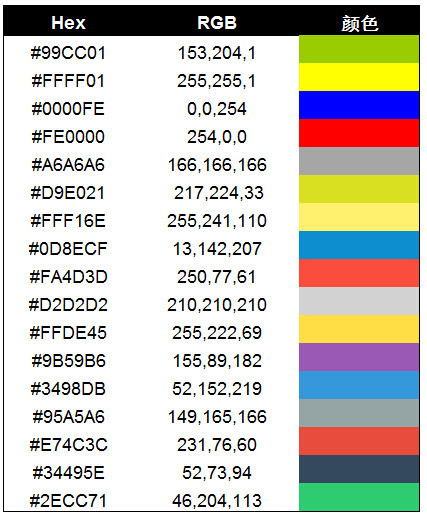
Python matplotlib画图表相关推荐
- Python matplotlib绘制图表
Python matplotlib绘制图表 matplotlib是Python中的一个第三方库.主要用于开发2D图表,以渐进式.交互式的方式实现数据可视化,可以更直观的呈现数据,使数据更具说服力. 一 ...
- python matplotlib画爱心
python matplotlib画爱心 import matplotlib.pyplot as plt import numpy as np# 创建可以返回心形函数表达式的函数def f(x, y) ...
- Python matplotlib 画并保存 部分背景为透明的图
Python matplotlib 画并保存 部分背景为透明的图 方法1 方法2 效果 部分背景为透明的图可以满足多种需求,比如在网页的彩色背景上显示绘图非常有用.根据matplotlib的官方文档, ...
- python matplotlib画多个图_python matplotlib模块 如何画两张图出来
展开全部 python matplotlib模块 如何画两张图出2113来的方法:5261 代码如下所示: import numpy as np import matplotlib.pyplot as ...
- Python+matplotlib画爱心
谁说程序员不懂得浪漫?Python+matplotlib给你安排上~ 世界上最遥远的距离,是我在if里你在else里,似乎一直相伴又永远分离:世界上最痴心的等待,是我当case你是switch,或许永 ...
- python matplotlib画球
matplotlib画球 1. 效果 2. 代码 3.参考链接 1. 效果 2. 代码 import matplotlib.pyplot as plt import numpy as npdef hu ...
- python matplotlib画数据分布图_Python数据可视化之matplotlib
数据可视化能让人们更直观的传递数据所要表达的信息.Python 中有两个专用于可视化的库,matplotlib 和 seaborn ,本文将介绍matplotlib. Matplotlib:基于Pyt ...
- python(matplotlib)画柱状图(1)
写在前面的话 当当当,又要总结画图了,现在写博客都有一种美妆博主在写美妆心得的介绍.biubiu- 今天要记录的内容就是我们的python 画柱状图. 画柱状图一般我觉得就是数据可以被枚举的有限的,并 ...
- 用python画漂亮图片-使用 Python/matplotlib 画出漂亮的论文插图
论文中画出各种绚烂的插图,都是用一些什么样的软件画出来的.本文介绍 Python 的绘图模块 matplotlib: Python plotting.适用于从 2D 到 3D,从标量到矢量的各种绘图. ...
- 用python画漂亮图-使用 Python/matplotlib 画出漂亮的论文插图
论文中画出各种绚烂的插图,都是用一些什么样的软件画出来的.本文介绍 Python 的绘图模块 matplotlib: Python plotting.适用于从 2D 到 3D,从标量到矢量的各种绘图. ...
最新文章
- Maven中mirrors和repository的关系
- django ---- models继承
- 非此即彼的逻辑错误_MBA逻辑攻略-逻辑知识大全,快来收藏吧!
- mybatis 配置文件报错:Referenced file contains errors(file:/D:/config/ mybatis-3-mapper.dtd).
- 5.[BX]和Loop指令
- 通过Spring Integration和RabbitMQ获得高可用性的AMQP支持的消息通道
- mysql8 修改root密码
- JS实现鼠标点击展开/隐藏表格行
- ie com接口 php_PHP webservie连接.net接口
- nginx mozilla_如何开始为Mozilla贡献力量
- html 点击选择变色,JS实现菜单点击后变色
- 关于近段时间不更新博客的借口
- js系列教程13-原型、原型链、作用链、闭包全解
- 美国计算机语言学phd,美国大学语言学(Linguistics)专业PhD排名(转)2013
- 使用Visual Studio进行单元测试-Part4
- 小程序学习笔记(3)-模板的操作
- idea主题插件网址
- WebView 监听 H5 下载
- windows7 x64x86专业纯净版(usb3.0_nvme)2019.12.17
- 计算机断层CT检查肺部混浊,揪出早期肺癌 低剂量电脑断层检查
